วิธีการคำนวณการชำระเงินกู้ใน Excel ด้วยฟังก์ชัน PMT
การทำความเข้าใจหนี้สินของคุณเป็นสิ่งสำคัญในโลกการเงิน ไม่ว่าคุณจะเป็นเจ้าของธุรกิจ นักเรียน หรือผู้ที่ต้องการซื้อของ การรู้วิธีคำนวณการชำระคืนเงินกู้สามารถเป็นตัวเปลี่ยนเกมได้
การใช้ Microsoft Excel ช่วยอำนวยความสะดวกในกระบวนการผ่านฟังก์ชัน PMT ซึ่งจะคำนวณการผ่อนชำระรายเดือนที่จำเป็นสำหรับเงินกู้ ทำให้สามารถตัดสินใจทางการเงินอย่างรอบคอบ
ฟังก์ชัน PMT ใน Excel
ในการนำทางความซับซ้อนของกำหนดการชำระคืนเงินกู้ รวมถึงการกำหนดจำนวนเงินที่ต้องชำระเป็นรายเดือนหรือรายปี อาจพิสูจน์ได้ว่าเป็นความท้าทายที่น่ากลัว Microsoft Excel มีความสามารถที่สำคัญในการตรวจสอบทางการเงิน โดยมีฟังก์ชัน PMT ที่ทำหน้าที่เป็นวิธีที่มีประสิทธิภาพในการคำนวณสินเชื่อ จำนวนเงินที่ชำระ
ฟังก์ชันมูลค่าปัจจุบันของเงิน (PV) ใน Microsoft Excel จะคำนวณมูลค่าปัจจุบันของกระแสเงินสดในอนาคตตามอัตราคิดลดที่ระบุ โดยจะกำหนดว่าเงินในปัจจุบันจะมีมูลค่าเท่าใดหากลงทุนด้วยอัตราดอกเบี้ยที่แน่นอนเมื่อเวลาผ่านไป PV มีประโยชน์อย่างยิ่งในการตัดสินใจเกี่ยวกับการลงทุนหรือค่าใช้จ่ายระยะยาว ในการคำนวณมูลค่าปัจจุบันของชุดการชำระเงิน ให้ทำตามขั้นตอนเหล่านี้:
=PMT(rate, nper, pv, [fv], [type])
ที่ไหน:
อัตราดอกเบี้ยที่ใช้กับเงินกู้ในแต่ละงวดจะถือเป็นอัตราดอกเบี้ย
ค่าตัวเลขที่แสดงถึงผลรวมของการชำระเงินทั้งหมดที่ทำในช่วงเวลาที่กำหนด ครอบคลุมช่วงเวลาหรือกรอบเวลาต่างๆ สามารถแสดงเป็น"nper"
มูลค่าปัจจุบันซึ่งแสดงเป็น"pv"แสดงถึงมูลค่าปัจจุบันของผลรวมของเงินที่จะได้รับหรือจ่ายในอนาคต ตามหลักการที่ว่าเงินดอลลาร์ในวันนี้จะมีมูลค่ามากกว่าดอลลาร์ในวันพรุ่งนี้
มูลค่าในอนาคตซึ่งแสดงด้วย"fv"ในการคำนวณทางการเงิน เป็นข้อมูลที่ใช้ดุลยพินิจซึ่งอาจละเว้นหรือป้อนเป็นศูนย์เมื่อจัดการกับสินเชื่อ
ตัวบ่งชี้ที่เกี่ยวข้องกับระยะเวลาการชำระเงินอาจถูกละเว้น โดยให้บริการเพื่อระบุว่าเมื่อใดที่จำเป็นต้องโอนเงิน (สรุปของช่วงเวลา 0=; การเริ่มต้น, 1=)
ความแม่นยำของฟังก์ชัน PMT ขึ้นอยู่กับความซิงโครไนซ์ระหว่างช่วงเวลาที่เกี่ยวข้องกับตัวแปรอัตราและ nper กล่าวอีกนัยหนึ่ง เพื่อให้มั่นใจในความถูกต้องของเอาต์พุตของฟังก์ชัน PMT กรอบเวลาที่ใช้ในการแสดงความถี่ของการชำระเงินเป็นงวด (nper) จะต้องสอดคล้องกับระยะเวลาที่ใช้อัตราดอกเบี้ย (อัตรา) ตามภาพประกอบ หากตั้งค่าตัวแปร nper ให้สะท้อนการชำระเงินรายเดือน อาร์กิวเมนต์อัตราจะต้องระบุอัตราดอกเบี้ยรายเดือนตามลำดับเพื่อรับประกันผลลัพธ์ที่เชื่อถือได้จากฟังก์ชัน PMT
ในบริบทของสินเชื่อ มูลค่าปัจจุบัน (PV) ถือได้ว่าเป็นค่าลบของจำนวนเงินกู้ ดังนั้น จำนวนเงินที่ชำระเป็นค่าบวก (PMT) จะส่งผลให้ PV ติดลบลดลงจนกว่าจะถึงศูนย์ ตามการออกแบบ ค่าในอนาคต (FV) จะถูกเตรียมใช้งานเป็นศูนย์เมื่อไม่ได้ระบุไว้อย่างชัดเจน นอกจากนี้ ขอแนะนำให้คงอาร์กิวเมนต์สุดท้าย’ประเภท’ไว้โดยไม่ระบุ เนื่องจากสถาบันการเงินส่วนใหญ่ดำเนินการชำระคืนเมื่อสิ้นสุดรอบการชำระเงินแต่ละรอบ ซึ่งทำหน้าที่เป็นการตั้งค่าเริ่มต้นเมื่อ’ประเภท’ยังคงไม่ได้กำหนดไว้
วิธีใช้ PMT เพื่อคำนวณการชำระคืนเงินกู้
PMT หรือฟังก์ชัน"วิธีการชำระเงิน"เป็นเครื่องมือที่มีประสิทธิภาพในการคำนวณการชำระเงินเป็นงวดภายในแผนการชำระคืนเงินกู้ เมื่อใช้ฟังก์ชันนี้ เราอาจกำหนดยอดรวมที่จำเป็นเพื่อให้ครอบคลุมการผ่อนชำระเมื่อเวลาผ่านไปได้ นอกจากนี้ ด้วยการปรับเปลี่ยนสูตรและการปรับเปลี่ยนบางอย่าง PMT ช่วยให้ได้ตัวเลขที่เกี่ยวข้องเสริมซึ่งให้ข้อมูลเชิงลึกที่มีคุณค่า
เพื่อเพิ่มประสิทธิภาพการใช้งานฟังก์ชันมวลความน่าจะเป็น (PMT) ขอแนะนำให้ป้อนพารามิเตอร์เป็นการอ้างอิงเซลล์ แทนที่จะพิมพ์อย่างชัดเจนในสูตร วิธีการนี้ช่วยให้มีความยืดหยุ่นและปรับตัวได้มากขึ้นเมื่อแก้ไขหรืออัปเดตอินพุตโดยไม่ต้องแก้ไขสูตรเอง
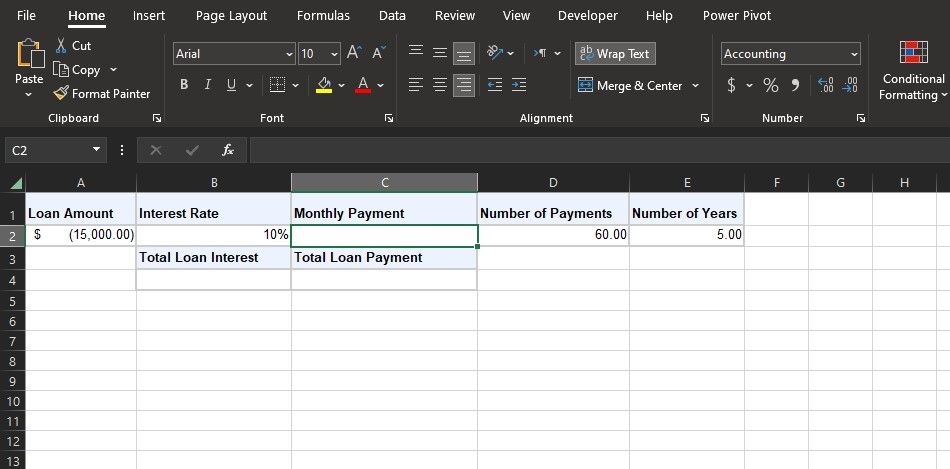
ให้เราเริ่มต้นด้วยภาพประกอบเบื้องต้นที่ให้ไว้ในสเปรดชีตข้างต้น สมมติว่าผู้หนึ่งปรารถนาจะกู้ยืมเงินจำนวนหนึ่งหมื่นห้าพันดอลลาร์ โดยมีอัตราร้อยละสิบต่อปีที่ชำระคืนตลอดระยะเวลาห้าปีติดต่อกัน สันนิษฐานว่าภาระผูกพันทั้งดอกเบี้ยและการชำระเงินจะครบกำหนดชำระ ณ สิ้นเดือนติดต่อกัน ดังนั้นจึงจำเป็นต้องมีการกำหนดจำนวนเงินที่ต้องชำระเป็นรายเดือนเพื่อให้เป็นไปตามข้อผูกพันทางการเงินนี้
จำนวนเงินกู้เงินต้นคือ 15,000 ดอลลาร์ อัตราดอกเบี้ยรายปีคือ 10% แต่เรากำลังคำนวณการชำระเงินรายเดือน ดังนั้นเราควรหารอัตรารายปีด้วย 12 เพื่อให้ได้อัตรารายเดือน 10%/12 หรือประมาณ 0.83% นอกจากนี้ เนื่องจากมีการชำระเงินรายเดือนเท่ากัน 60 ครั้งในช่วงระยะเวลาห้าปี จำนวนการชำระเงินทั้งหมดจึงเท่ากับ 60 เช่นกัน เมื่อรวมค่าเหล่านี้เข้ากับฟังก์ชัน PMT เราจะสามารถคำนวณจำนวนเงินที่ต้องชำระรายเดือนปกติที่จำเป็นในการตัดจำหน่ายยอดเงินกู้ได้ ของมัน
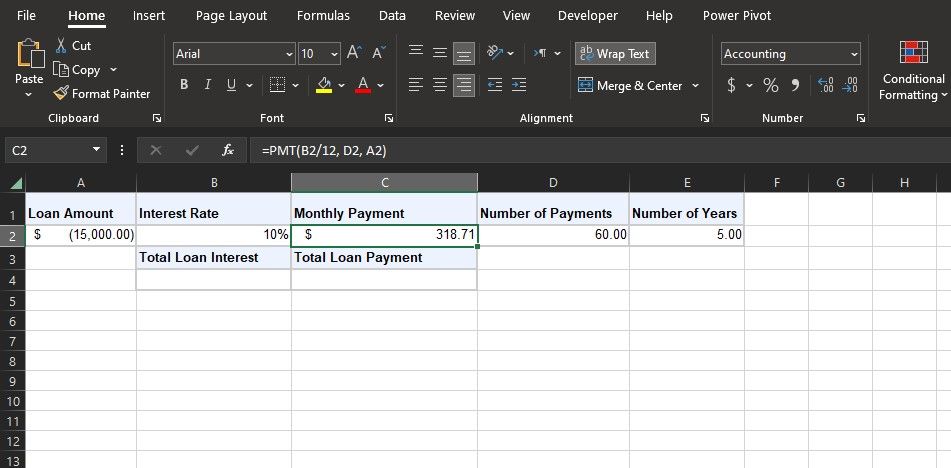
เมื่อยืนยันความเข้าใจที่ครอบคลุมเกี่ยวกับตรรกะและเหตุผลเบื้องต้นแล้ว การคำนวณจำนวนการชำระคืนเงินกู้อาจถูกกำหนดอย่างมีประสิทธิภาพผ่านการใช้ฟังก์ชัน PMT
=PMT(B2/12, D2, A2)
โดยการละเว้นการป้อนพารามิเตอร์ค่าและประเภทในสูตรนี้โดยเจตนา ทั้งสองอย่างจะมีค่าเริ่มต้นเป็นค่าเริ่มต้นเป็นศูนย์ตามลำดับ ผลลัพธ์นี้เป็นที่ต้องการอย่างมาก เนื่องจากช่วยให้สามารถสำรวจชุดค่าผสมอินพุตต่างๆ เพื่อกำหนดอิทธิพลต่อการคำนวณการชำระเงิน
คำนวณการชำระคืนเงินกู้ทั้งหมด
เพื่อให้ได้ข้อมูลเชิงลึกเพิ่มเติมเกี่ยวกับสินเชื่อของคุณ การคำนวณมูลค่าปัจจุบันของเงิน (PMT) เพียงอย่างเดียวอาจไม่เพียงพอ อย่างไรก็ตาม ด้วยการใช้สูตรที่ตรงไปตรงมา เราสามารถเข้าใจจำนวนเงินทั้งหมดที่จะต้องชำระตลอดระยะเวลาเงินกู้ได้อย่างครอบคลุมมากขึ้น สมการที่ให้ไว้ด้านล่างจะคำนวณตัวเลขที่แน่นอนนี้:
=C2*D2
การคำนวณข้างต้นเกี่ยวข้องกับการคูณมูลค่าปัจจุบันของกระแสเงินสดในอนาคตด้วยจำนวนงวดเพื่อให้ได้ต้นทุนคิดลดรวมสำหรับแต่ละโครงการหรือโอกาสในการลงทุนที่กำลังพิจารณา ด้วยการรวมปัจจัยด้านอัตราดอกเบี้ยที่ปรับได้และการบัญชีสำหรับระยะเวลาที่แตกต่างกันซึ่งจะได้รับเงิน สูตรนี้จะช่วยให้แสดงผลตอบแทนที่เป็นไปได้ในโครงการต่างๆ ที่อยู่ระหว่างการพิจารณาได้แม่นยำยิ่งขึ้น
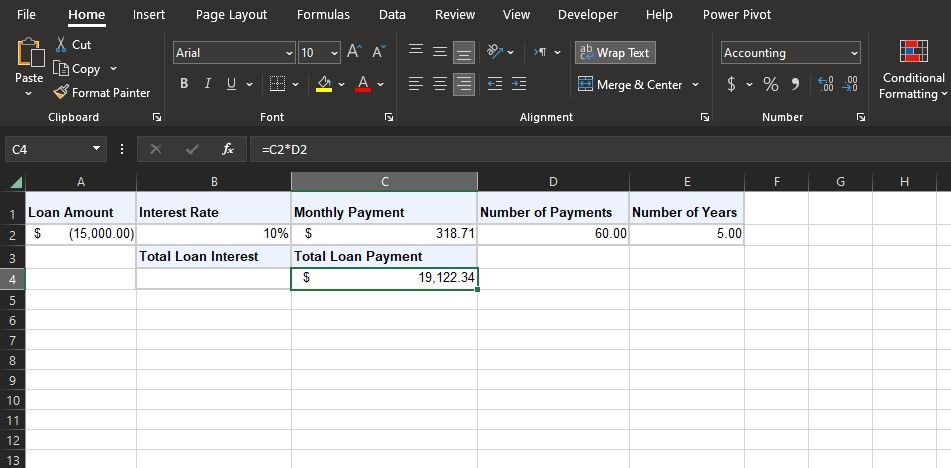
คำนวณดอกเบี้ยเงินกู้ทั้งหมด
ข้อควรพิจารณาที่สำคัญอีกประการหนึ่งคือดอกเบี้ยรวมที่เกิดขึ้นจากเงินกู้ ซึ่งให้ความเข้าใจที่ชัดเจนเกี่ยวกับเงินทุนเพิ่มเติมที่จะจ่ายให้กับสถาบันผู้ให้กู้ยืมนอกเหนือจากจำนวนเงินต้นที่ยืมมา
=C4-ABS(A2)
สูตรข้างต้นจะหักยอดรวมของการชำระคืนเงินกู้จากจำนวนเงินต้น ควรสังเกตว่าเนื่องจากจำนวนเงินต้นมีค่าติดลบ การคำนวณจึงใช้ฟังก์ชัน ABS (ค่าสัมบูรณ์) เพื่อยืนยันค่าที่เป็นบวก
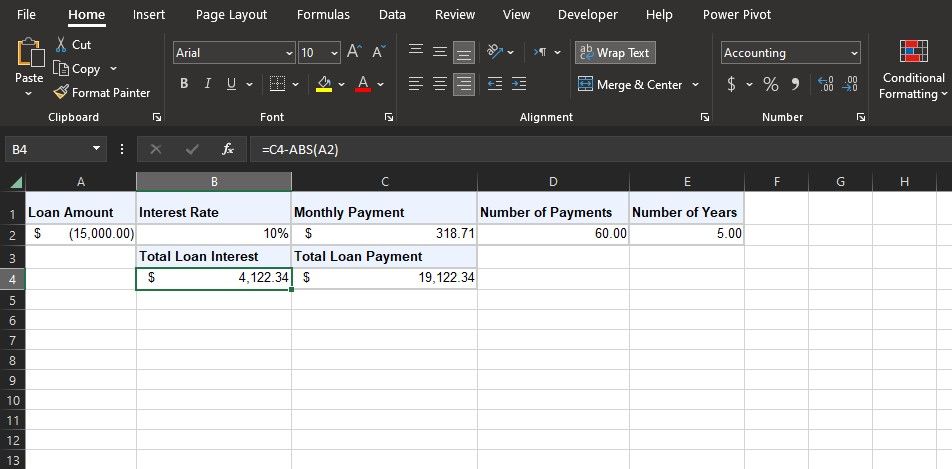
การใช้การค้นหาเป้าหมายด้วย PMT ใน Excel
ในบางสถานการณ์ เป็นไปได้ที่จะกำหนดจำนวนเงินการชำระเงินที่กำหนดไว้ล่วงหน้า เช่น ผ่อนชำระเดือนละ 500 ดอลลาร์สำหรับเงินกู้ 15,000 ดอลลาร์ ในกรณีเหล่านี้ เราสามารถใช้ประโยชน์จากฟังก์ชันการค้นหาเป้าหมายของ Microsoft Excel ควบคู่ไปกับสูตรมูลค่าปัจจุบันของเงินรายปี (PMT) เพื่ออนุมานพารามิเตอร์ที่จำเป็นเพื่อให้บรรลุตัวเลข PMT เป้าหมาย
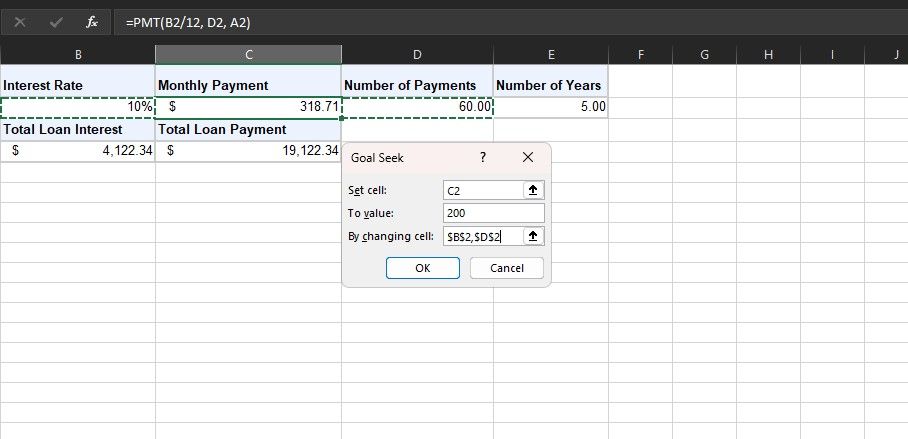
การใช้แนวทางนี้ช่วยให้สามารถปรับพารามิเตอร์ต่างๆ ให้เหมาะสมได้อย่างราบรื่น จนกระทั่งบรรลุผลลัพธ์ที่ต้องการสำหรับทฤษฎีการจัดการโครงการ (PMT) กระบวนการนี้มีขั้นตอนต่อไปนี้:
⭐ตั้งค่าฟังก์ชั่น PMT ของคุณ
โปรดไปที่แท็บ"ข้อมูล"บนอินเทอร์เฟซของคุณ และจากภายในกลุ่ม"การคาดการณ์"ให้เลือกตัวเลือกที่มีข้อความ"การวิเคราะห์แบบ What-If"
⭐เลือกค้นหาเป้าหมาย
โปรดเลือกเซลล์ภายในสเปรดชีตที่ระบุซึ่งมีฟังก์ชัน Personal Macro Template (PMT)
กรุณากรอกการชำระเงินรายเดือนที่ต้องการในช่องการประเมินด้านล่าง
โดยการจัดการพารามิเตอร์ภายในกรอบที่ระบุ ให้เลือกปัจจัยที่คุณต้องการแก้ไข เช่น อัตราดอกเบี้ย
⭐คลิกตกลง
Excel จะสำรวจค่าต่างๆ ที่เป็นไปได้ซ้ำๆ สำหรับตัวแปรที่กำหนดเพื่อให้ได้โซลูชันที่ตรงกับวัตถุประสงค์มูลค่าปัจจุบัน (PV) ซึ่งเทียบเท่ากับเป้าหมายการชำระเงิน (PMT) เมื่อพิจารณาแผนการชำระเงินงวดงวดที่ครบกำหนด ผู้ใช้มีความยืดหยุ่นในการระบุตัวแปรมากกว่าหนึ่งตัวที่จะปรับพร้อมกันโดยเปิดใช้งานฟีเจอร์"ค้นหาเป้าหมาย"ซึ่งช่วยให้อัตราดอกเบี้ยและระยะเวลากู้ยืมสามารถเปลี่ยนแปลงร่วมกันเพื่อให้ได้ผลลัพธ์ PV ที่ต้องการ
การใช้ผลรวมที่กำหนดไว้ก่อนหน้านี้ของการชำระเงินทั้งหมดและดอกเบี้ยสะสมสำหรับการจัดการทางการเงินทำให้สามารถจ้าง Goal Seek โดยการกำหนดตัวเลขเหล่านี้เป็นเซลล์วัตถุประสงค์ อย่างไรก็ตาม สิ่งสำคัญคือไม่ต้องขอให้ Goal Seek ปรับตัวเลข PMT โดยตรง เนื่องจากอาจแทนที่สูตรพื้นฐานได้ เช่นเดียวกับในกรณีก่อนหน้านี้ อาจมีการเปลี่ยนแปลงระยะเวลาเงินกู้และอัตราดอกเบี้ยหากเห็นว่าจำเป็น
เพื่อยืนยันอัตราดอกเบี้ยอย่างมีประสิทธิภาพ อาจใช้ฟังก์ชัน RATE ในตัวของ Microsoft Excel สิ่งสำคัญคือต้องสังเกตว่าฟังก์ชัน RATE ให้อัตราดอกเบี้ยคงที่ และจำเป็นต้องพัฒนาเครื่องคิดเลขแยกต่างหากเพื่อคำนวณดอกเบี้ยทบต้น
นำทางสินเชื่อด้วย PMT ของ Excel
การเรียนรู้ภาระผูกพันทางการคลังเป็นสิ่งสำคัญในภาวะเศรษฐกิจที่เปลี่ยนแปลงอย่างรวดเร็วในปัจจุบัน การใช้ฟังก์ชัน PMT ของ Microsoft Excel ช่วยให้บุคคลสามารถนำทางผ่านความซับซ้อนที่เกี่ยวข้องกับการชำระคืนเงินกู้ได้อย่างมีประสิทธิภาพ
แน่นอน! นี่คือความพยายามของฉันในการถอดความข้อความ:> เมื่อพูดถึงการจัดการข้อผูกพันทางการเงินต่างๆ เช่น การจำนอง สินเชื่อรถยนต์ หรืออื่นๆ โดยใช้ฟังก์ชันมูลค่าปัจจุบัน (PV) และมูลค่าในอนาคต (FV) พร้อมกับเครื่องมือ Excel เพิ่มเติม เช่น Solver สามารถนำมาซึ่งความเข้าใจและความมั่นใจมากขึ้นเกี่ยวกับทางเลือกทางการเงินของตนเอง ด้วยการควบคุมความสามารถของ Microsoft Excel แต่ละบุคคลจะมีอำนาจในการตัดสินใจอย่างมีข้อมูลซึ่งกำหนดชะตากรรมทางการเงินของตน